新版iOS7完美越狱攻略
概要:也更加简单,耗费的时间也相应减少,闲话少说,下边这就为大家介绍新版越狱教程。1.首先下载对应自己电脑系统版本的越狱工具,如果是window操作系统就下载window版的。2.把将要越狱的iPhone ios 7设备,以iPad为例,把iPad连接到电脑上,需要注意的是不要启动itunes哦。3.打开evasi0n越狱软件,如果我们的iPad支持越狱的的话就会显示Jailbreak按钮点击即可,如果没有显示多插拔几次即可。4.点击出现的Jailbreak按钮,这时候会出现一个进度条,等待进度条完成即可。5.等待大概两分钟时间左右,这时候越狱的iPad就会重启,什么都不要做等待即可。6.这时候重启开机的iPad的界面会出现一个evasi0n 7图标,我们直接点击即可,这时候会重新启动iPad。7.当进度条完成,越狱工具显示Done的时候,这说明我们的越狱工作基本完成了,可以拔掉USB线了。8.越狱完成后久违的cydia图标就会出现在iPad上了,这时候我们应该点击它进行配置了。9.cydia会自动准备文件系统,完成后它会自动退出,这时候我们在重新打开选择用户身份即可,大家可以根据自己的需要选择即可。最后晒一张cydia的界面
新版iOS7完美越狱攻略,http://www.170xuexi.com在今天上午,Evasi0n团队正式发布了iOS 7完美越狱工具evasi0n7 1.0.1版,其最大改变就是清除了饱受人们诟病的太极助手,安装包的大小也16M左右,其越狱的教程也更加简单,耗费的时间也相应减少,闲话少说,下边这就为大家介绍新版越狱教程。
1.首先下载对应自己电脑系统版本的越狱工具,如果是window操作系统就下载window版的。
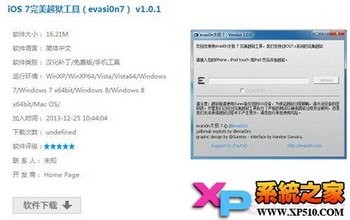
2.把将要越狱的iPhone ios 7设备,以iPad为例,把iPad连接到电脑上,需要注意的是不要启动itunes哦。
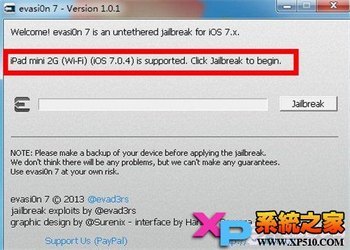
3.打开evasi0n越狱软件,如果我们的iPad支持越狱的的话就会显示Jailbreak按钮点击即可,如果没有显示多插拔几次即可。
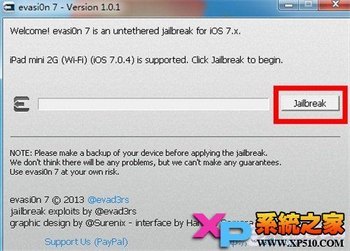
4.点击出现的Jailbreak按钮,这时候会出现一个进度条,等待进度条完成即可。

5.等待大概两分钟时间左右,这时候越狱的iPad就会重启,什么都不要做等待即可。
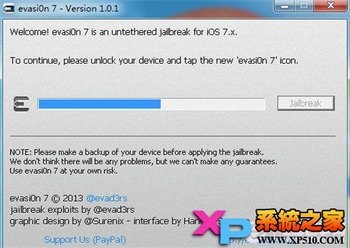
6.这时候重启开机的iPad的界面会出现一个evasi0n 7图标,我们直接点击即可,这时候会重新启动iPad。

7.当进度条完成,越狱工具显示Done的时候,这说明我们的越狱工作基本完成了,可以拔掉USB线了。
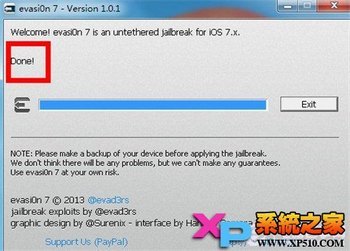
8.越狱完成后久违的cydia图标就会出现在iPad上了,这时候我们应该点击它进行配置了。
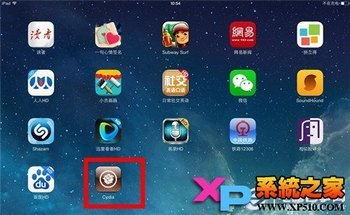
9.cydia会自动准备文件系统,完成后它会自动退出,这时候我们在重新打开选择用户身份即可,大家可以根据自己的需要选择即可。
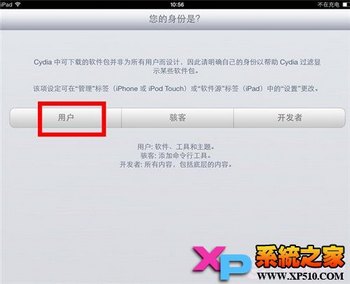
最后晒一张cydia的界面
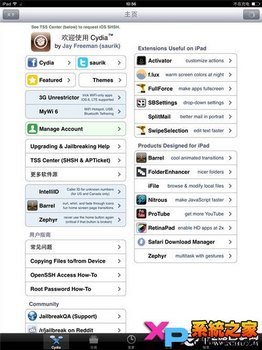
《新版iOS7完美越狱攻略》相关文章
